更新win10系统后右键软件转圈怎么解决 win10系统右键软件转圈解决方法
更新时间:2024-11-28 12:36:47作者:yang
在使用Win10系统时,可能会遇到右键软件转圈的情况,这种问题给我们的工作和生活带来了一定的困扰,要解决这个问题,我们可以尝试一些简单的方法,例如检查系统更新、清理系统垃圾、升级硬件驱动等。通过这些方法,相信我们可以很快地解决Win10系统右键软件转圈的困扰,让我们的电脑运行更加流畅。
具体方法:
1、在桌面右键单击左下角的开始按钮,如下图所示
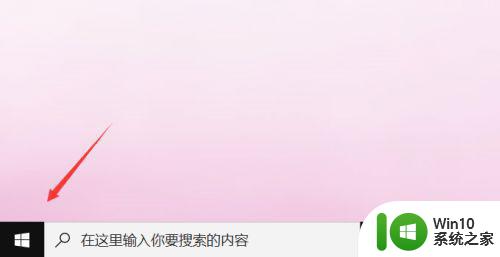
2、开始右键菜单点击运行,如下图所示
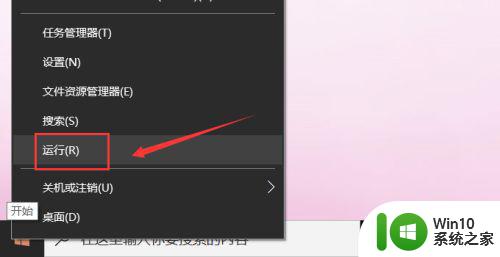
3、运行中输入regedit点击确定,调出注册表,如下图所示
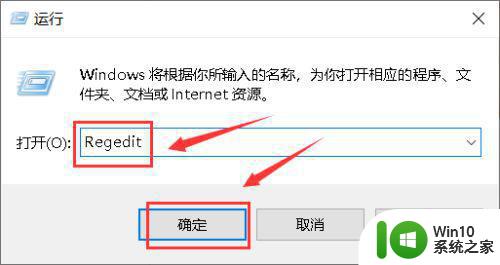
4、进入注册表后,展开第一个HKEY_CLASSES_ROOT文件夹,如下图所示
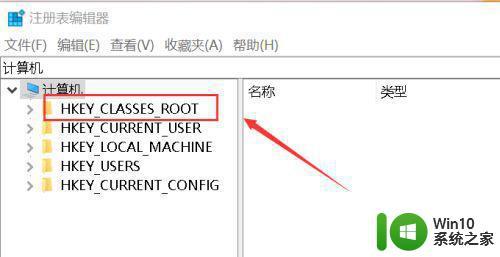
5、继续展开到子目录HKEY_CLASSES_ROOTDirectoryBackgroundShellexContextMenuHandlers,如下图所示
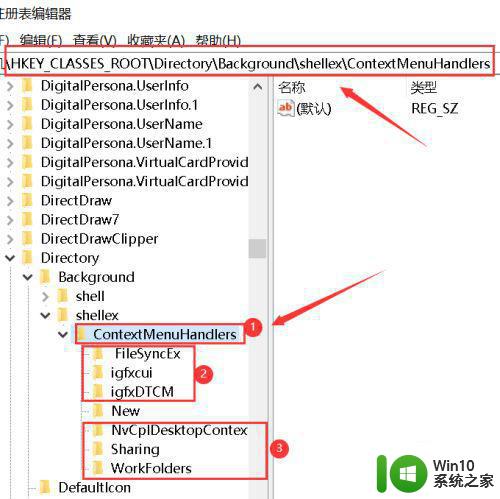
6、将楚News文件加以外的子文件夹全部删除,操作方法:右键单击子文件夹,选中删除,如下图所示
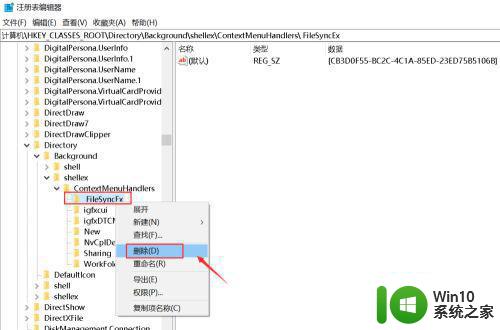
7、出现删除警告,点击是,删除成功,同理删除其它的子文件夹,如下图所示
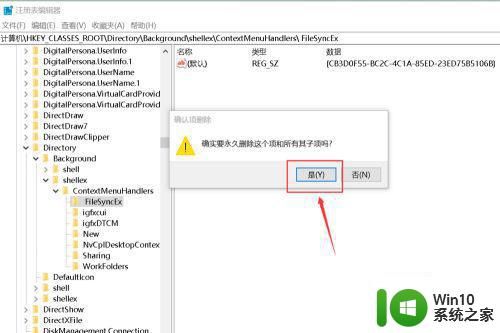
8、删除完毕,退出注册表,右键单击桌面空白处,瞬间打开右键菜单,如下图所示
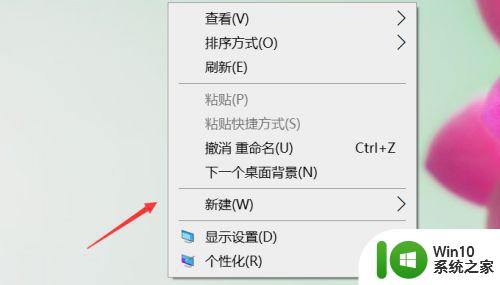
以上就是更新win10系统后右键软件转圈怎么解决的全部内容,还有不懂得用户就可以根据小编的方法来操作吧,希望能够帮助到大家。
更新win10系统后右键软件转圈怎么解决 win10系统右键软件转圈解决方法相关教程
- win10桌面右键一直转圈圈 win10系统鼠标右键一直转圈解决方法
- win10系统右键一直转圈如何修复 win10电脑右键一直转圈圈怎么解决
- win7文件右键转圈圈无响应怎么办 如何解决win10右键文件转圈不停的问题
- win10右键一直转圈圈是什么原因 win10右键一直转圈圈怎么办
- win10右键转圈圈很久才出来怎么办 怎么解决鼠标右键转圈圈win10
- win10无法调出右键菜单的解决方法 win10系统点击右键为什么一直转圈圈
- win10右键一直转圈如何修复 win10点击右键一直转圈怎么办
- win10启动后底部转圈 win10系统开机后一直转圈圈怎么解决
- win10桌面右键无限转圈的修复方法 win10桌面右键无限转圈的解决方案
- 新装的win10右键一直转圈圈如何修复 win10右键菜单卡顿怎么解决
- win10进不了系统一直转圈圈很长时间解决方法 win10系统启动一直转圈圈无法进入解决方法
- 如何解决win10笔记本鼠标右键刷新一直转圈的问题 win10笔记本鼠标右键刷新卡顿解决方法
- 蜘蛛侠:暗影之网win10无法运行解决方法 蜘蛛侠暗影之网win10闪退解决方法
- win10玩只狼:影逝二度游戏卡顿什么原因 win10玩只狼:影逝二度游戏卡顿的处理方法 win10只狼影逝二度游戏卡顿解决方法
- 《极品飞车13:变速》win10无法启动解决方法 极品飞车13变速win10闪退解决方法
- win10桌面图标设置没有权限访问如何处理 Win10桌面图标权限访问被拒绝怎么办
win10系统教程推荐
- 1 蜘蛛侠:暗影之网win10无法运行解决方法 蜘蛛侠暗影之网win10闪退解决方法
- 2 win10桌面图标设置没有权限访问如何处理 Win10桌面图标权限访问被拒绝怎么办
- 3 win10关闭个人信息收集的最佳方法 如何在win10中关闭个人信息收集
- 4 英雄联盟win10无法初始化图像设备怎么办 英雄联盟win10启动黑屏怎么解决
- 5 win10需要来自system权限才能删除解决方法 Win10删除文件需要管理员权限解决方法
- 6 win10电脑查看激活密码的快捷方法 win10电脑激活密码查看方法
- 7 win10平板模式怎么切换电脑模式快捷键 win10平板模式如何切换至电脑模式
- 8 win10 usb无法识别鼠标无法操作如何修复 Win10 USB接口无法识别鼠标怎么办
- 9 笔记本电脑win10更新后开机黑屏很久才有画面如何修复 win10更新后笔记本电脑开机黑屏怎么办
- 10 电脑w10设备管理器里没有蓝牙怎么办 电脑w10蓝牙设备管理器找不到
win10系统推荐
- 1 番茄家园ghost win10 32位官方最新版下载v2023.12
- 2 萝卜家园ghost win10 32位安装稳定版下载v2023.12
- 3 电脑公司ghost win10 64位专业免激活版v2023.12
- 4 番茄家园ghost win10 32位旗舰破解版v2023.12
- 5 索尼笔记本ghost win10 64位原版正式版v2023.12
- 6 系统之家ghost win10 64位u盘家庭版v2023.12
- 7 电脑公司ghost win10 64位官方破解版v2023.12
- 8 系统之家windows10 64位原版安装版v2023.12
- 9 深度技术ghost win10 64位极速稳定版v2023.12
- 10 雨林木风ghost win10 64位专业旗舰版v2023.12